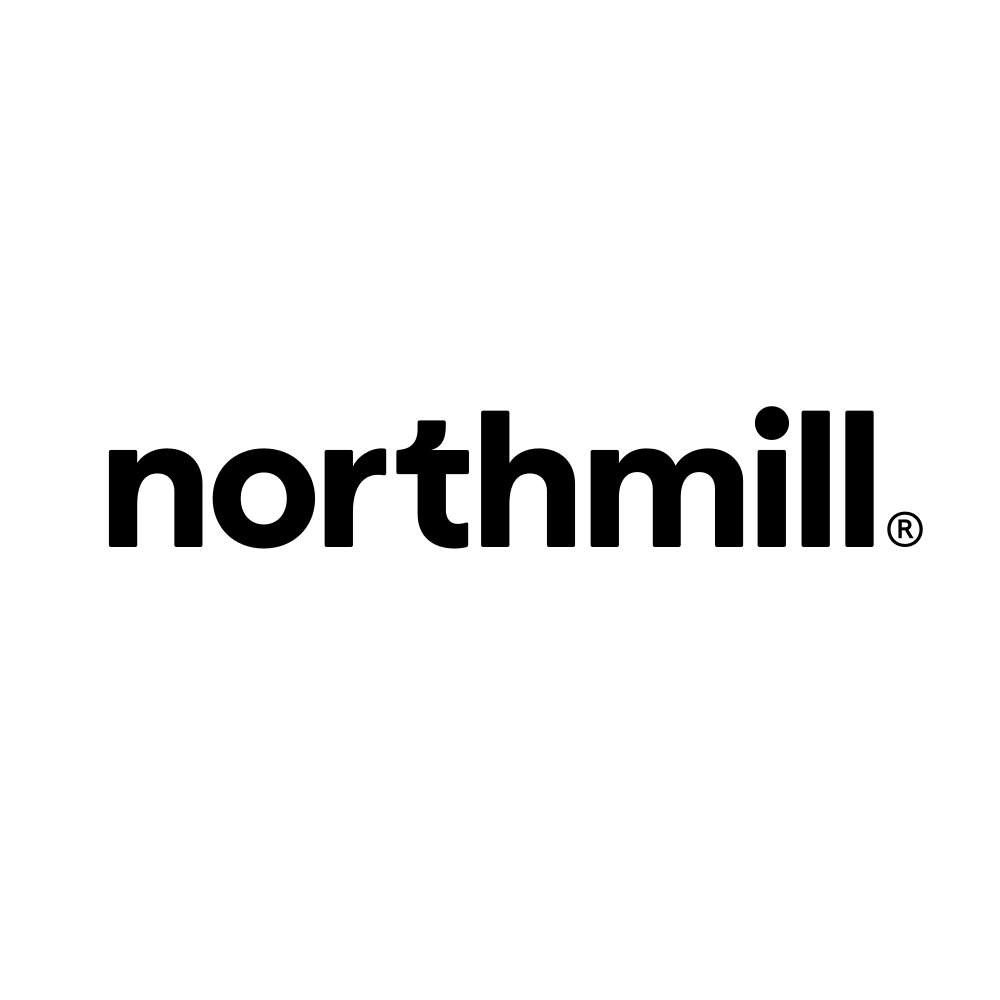Corrija seus números de peça - integração Northmill
Art. no. 216070335
Este manual é destinado a aqueles que possuem itens duplicados ou produtos sem número de item em seu sortimento. Elaboração do ponto nº. 8 no manual: Conecte sua loja virtual com Northmill Flo (anteriormente MoreFlo).
Corrija o item no. antes de ativar a integração Northmill
Antes de ativar a integração Northmill, recomendamos que você corrija qualquer mensagem de aviso na página de integração (Configurações >> Conexões externas >> ; Moreflo) para que não haja duplicatas em seu sortimento. Também é bom que os produtos sem número de artigo recebam um número de artigo exclusivo.
Produtos sem número de artigo/número de produto
Produtos sem número de artigo não serão exportados Abi>> NMF até receberem um número de item.
*Abi = Abicart
*NMF = Northmill Flo
Duplicados/produtos X ou variantes usam o mesmo número de produto< / strong>
No Abicart não há limite de quantas vezes um número de item pode se repetir, ao contrário dos sistemas empresariais onde um número de item só pode existir uma vez. Se você ativar a integração com números de item duplicados, os produtos com o mesmo número de item permanecerão no Abicart como de costume, mas substituirão o número do item no Northmill toda vez que o número do item for exportado.
Exemplo:
Item no. ABC - Bola de praia
Item no. ABC - Maiô listrado
Item no. Óculos de natação
A integração está ativa com Gerenciamento de estoque Abicart, exportação de produto e Recebimento de importação. O número do item ABC é encontrado três vezes no Abicart. Se você editar o produto Badball, ele será exportado para Northmill. Badball está agora em Northmill. Se você editar o Maiô listrado no Abiart e salvar, o produto será exportado para a Northmill. O número do item ABC agora foi alterado das informações do produto de Bathball para Maiô listrado. Se você atualizar os óculos de natação , a mesma coisa acontecerá novamente: as informações do maiô listrado serão alteradas para óculos de natação.
Antes de começar
- Leia o manual de Northmill Flo e siga os punks até item nº. 8 "Revise a mensagem no topo da página de integração".
- Vá para configurações >> Conexões externas >> Moreflo
A mensagem de aviso na integração pode alertar sobre falta de números de produtos/números de peças, duplicatas e erros. número do cliente (Ver imagem)
Neste manual mostramos a exportação de produtos, não de clientes. Isso corrige números de itens ausentes e duplicatas de números de itens, não números de itens.
Se a mensagem de aviso permanecer mesmo depois de você ter corrigido todos os números dos itens, ela pode estar na forma de dados inúteis. Então você pode ignorar o aviso e prosseguir para a etapa 9 em Manual Northmill Flo.

< h2>Como fazer
1) Vá para Sortimento >> Exportar
2) Faça duas exportações marcando as opções abaixo >> Exportação
Exportação 1:
- Número do produto
- Nome do produto
Exportação 2:
- Número do produto
- Nome do produto
- Incluir a escolha do cliente com propriedades próprias em linhas separadas
Aqui você pode ler mais sobre exportação de produtos: Link para o manual sobre exportação de produtos.
Exemplo de imagem Exportação 1:

Consertar produtos sem art.nr
1) Abra o arquivo de exportação no. 1 no seu computador.
Na coluna A você encontrará o número do item e na coluna B o nome do produto.
2) Corrija os produtos sem um número de item.
Se houver. é um nome de produto na coluna B, mas está vazio no campo de linha na coluna A:
Copie o nome do produto >> Digite administrador >> Sortimento>> Produtos >> Pesquise por nome do produto >> Clique no produto para editar >> Insira um número de espécie exclusivo >> Salve.
Repita para todos os produtos no arquivo que tenham um nome de produto, mas sem art.no.
 < p>3) Repita com o arquivo de exportação nº. 2.
< p>3) Repita com o arquivo de exportação nº. 2.
Neste arquivo, é a seleção do número da arte das variantes que interessa. O número do item à escolha do cliente está na coluna C.
--> Corrija as variantes sem número de artigo copiando o nome do produto >> Sortimento>> Produtos >> Procure o nome do produto em admin >> Editar produto >> Insira a escolha do cliente >> Insira o número do item para todas as variantes >> Salve.
-with-northmill-flo-formed-moreflo">Lembre-se de que existem regras para o número do itemUse apenas letras (a-z), números (0-9), hífens (-) e sublinhados ( _ ) no número do seu artigo. Muitos sistemas externos (sistemas de transporte, sistemas financeiros e de dinheiro, etc.) não permitem certos caracteres especiais no número do artigo. Por exemplo. espaços e caracteres, hash tags, pontos, vírgulas, etc. Portanto, evite usar esses caracteres especiais.
Corrija duplicatas/produtos usando o mesmo art.nr
1) Abra o arquivo de exportação no. 1>> Marque toda a coluna A onde o número do item é >> Pesquise duplicatas.
Você pode pesquisar duplicatas, por exemplo. no Excel ou em diversas páginas da internet. Veja o exemplo "Encontrar duplicatas" abaixo.
2) Corrija as duplicatas
Exemplo: o item nº 123 é encontrado duas vezes. Uma é uma camisa no tamanho Pequeno e a outra no Médio. Art. no. ganha um final único:
Art. no. 123-S
Art. no. 123-M
Agora os produtos possuem uma arte única. não e será exportado para Northmill Flo correto.
3) Repita com o arquivo de exportação no. 2. Neste arquivo fica o número do item para escolha do cliente das variantes que lhe interessam. Eles estão na coluna C. Portanto, copie a coluna C e repita as etapas para encontrar duplicatas.
Exemplo: Encontre duplicatas
Abra seu navegador e pesquise "ferramenta de contagem de duplicatas". Por exemplo, esta ferramenta >> Destaque a coluna A >> Copiar >> Vá para a página que você está usando >> Cole o que você copiou na caixa Colar texto abaixo >> Clique no botão Exibir/Atualizar contagens >> Revise o cálculo:
O número de duplicatas é mostrado à esquerda (contagem) e à direita (linha) você tem os números dos itens.
3) Repita o mesmo para o arquivo de exportação no. 2. Neste arquivo, é a coluna C que você copia. Existe o número da peça para

Entre em contato com o atendimento ao cliente se tiver alguma dúvida